
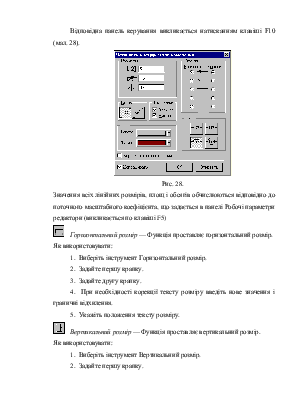
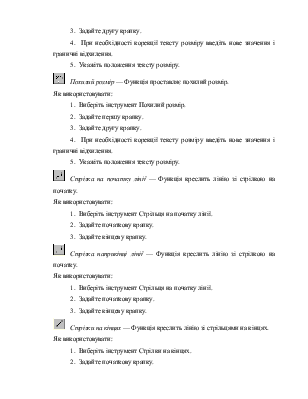
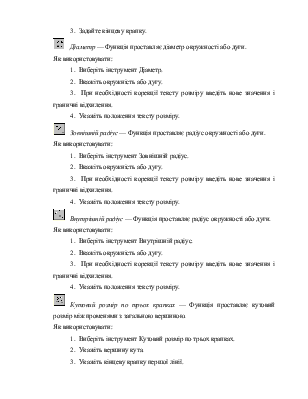
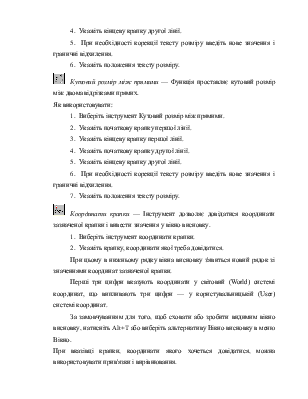
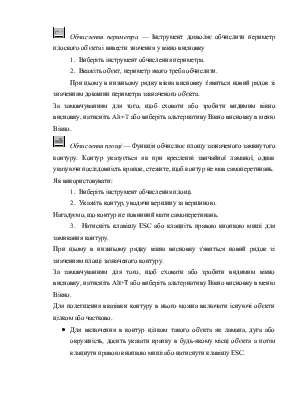
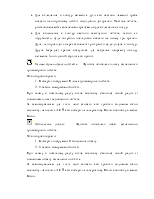
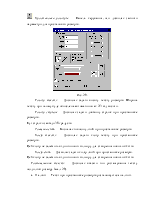
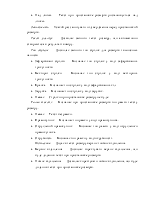
Лекція 6 — «Опис розмірів»
Розміри
Розміри являють собою креслярські объекты, що вказують результат вимірів об'єктів, відстані і кути. bCAD надає Вам набір функцій для автоматичної і напівавтоматичної установки розмірів різних типів: лінійних відстаней, відстаней по радіусі і кутів, включаючи позитивні і негативні граничні відхилення для технічного креслення. Розміри завжди розташовуються при створенні в поточному розділі і створюються як група ліній, дуг і текстових об'єктів (мал. 27).
Розмірна лінія — позначає напрямок розміру, на кутових розмірах відображається дугою.
Виносні лінії - кресляться з крапки, від якої ведеться вимір, до розмірної лінії.
Стрілки — додаються на кінцях розмірної лінії.
Текст значення розміру — показує значення зробленого виміру.
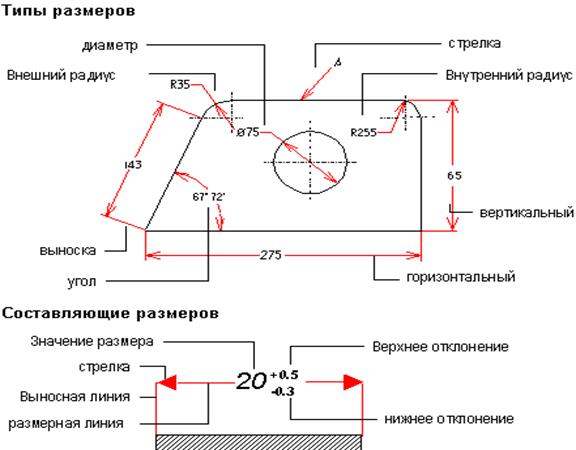 Значення відхилень — являють собою додатковий текст,
що вказує можливі відхилення від значення розміру.
Значення відхилень — являють собою додатковий текст,
що вказує можливі відхилення від значення розміру.
Рис. 27.
У процесі простановки розміру можна перемінити параметри зображення стрілець, розмірних ліній і текстів.
Відповідна панель керування викликається натисканням клавіші F10 (мал. 28).
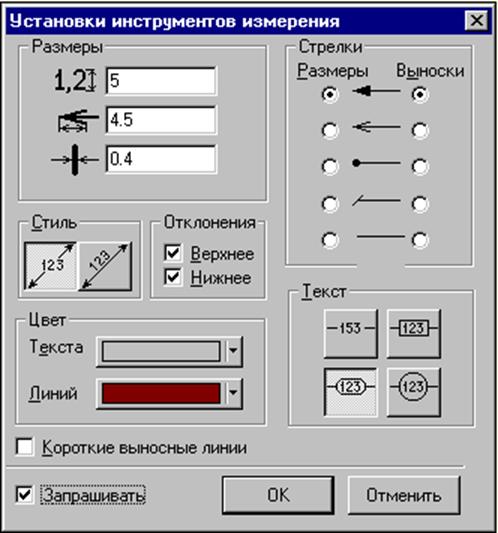
Рис. 28.
Значення всіх лінійних розмірів, площ і обсягів обчислюються відповідно до поточного масштабного коефіцієнта, що задається в панелі Робочі параметри редактори (викликається по клавіші F5)
![]() Горизонтальний розмір — Функція проставляє горизонтальний розмір.
Горизонтальний розмір — Функція проставляє горизонтальний розмір.
Як використовувати:
1. Виберіть інструмент Горизонтальний розмір.
2. Задайте першу крапку.
3. Задайте другу крапку.
4. При необхідності корекції тексту розміру введіть нове значення і граничні відхилення.
5. Укажіть положення тексту розміру.
![]() Вертикальний розмір — Функція проставляє вертикальний
розмір.
Вертикальний розмір — Функція проставляє вертикальний
розмір.
Як використовувати:
1. Виберіть інструмент Вертикальний розмір.
2. Задайте першу крапку.
3. Задайте другу крапку.
4. При необхідності корекції тексту розміру введіть нове значення і граничні відхилення.
5. Укажіть положення тексту розміру.
 Похилий розмір — Функція проставляє похилий розмір.
Похилий розмір — Функція проставляє похилий розмір.
Як використовувати:
1. Виберіть інструмент Похилий розмір.
2. Задайте першу крапку.
3. Задайте другу крапку.
4. При необхідності корекції тексту розміру введіть нове значення і граничні відхилення.
5. Укажіть положення тексту розміру.
![]() Стрілка на початку лінії — Функція креслить лінію зі стрілкою
на початку.
Стрілка на початку лінії — Функція креслить лінію зі стрілкою
на початку.
Як використовувати:
1. Виберіть інструмент Стрільця на початку лінії.
2. Задайте початкову крапку.
3. Задайте кінцеву крапку.
![]() Стрілка наприкінці лінії — Функція креслить лінію зі стрілкою
на початку.
Стрілка наприкінці лінії — Функція креслить лінію зі стрілкою
на початку.
Як використовувати:
1. Виберіть інструмент Стрільця на початку лінії.
2. Задайте початкову крапку.
3. Задайте кінцеву крапку.
 Стрілки на кінцях — Функція креслить лінію зі стрільцями
на кінцях.
Стрілки на кінцях — Функція креслить лінію зі стрільцями
на кінцях.
Як використовувати:
1. Виберіть інструмент Стрілки на кінцях.
2. Задайте початкову крапку.
3. Задайте кінцеву крапку.
![]() Діаметр — Функція проставляє діаметр окружності
або дуги.
Діаметр — Функція проставляє діаметр окружності
або дуги.
Як використовувати:
1. Виберіть інструмент Діаметр.
2. Вкажіть окружність або дугу.
3. При необхідності корекції тексту розміру введіть нове значення і граничні відхилення.
4. Укажіть положення тексту розміру.
 Зовнішній радіус — Функція проставляє радіус окружності
або дуги.
Зовнішній радіус — Функція проставляє радіус окружності
або дуги.
Як використовувати:
1. Виберіть інструмент Зовнішній радіус.
2. Вкажіть окружність або дугу.
3. При необхідності корекції тексту розміру введіть нове значення і граничні відхилення.
4. Укажіть положення тексту розміру.
 Внутрішній радіус — Функція проставляє радіус окружності
або дуги.
Внутрішній радіус — Функція проставляє радіус окружності
або дуги.
Як використовувати:
1. Виберіть інструмент Внутрішній радіус.
2. Вкажіть окружність або дугу.
3. При необхідності корекції тексту розміру введіть нове значення і граничні відхилення.
4. Укажіть положення тексту розміру.
 Кутовий розмір по трьох крапках — Функція проставляє кутовий
розмір між променями з загальною вершиною.
Кутовий розмір по трьох крапках — Функція проставляє кутовий
розмір між променями з загальною вершиною.
Як використовувати:
1. Виберіть інструмент Кутовий розмір по трьох крапках.
2. Укажіть вершину кута.
3. Укажіть кінцеву крапку першої лінії.
4. Укажіть кінцеву крапку другої лінії.
5. При необхідності корекції тексту розміру введіть нове значення і граничні відхилення.
6. Укажіть положення тексту розміру.
![]() Кутовий розмір між прямими — Функція проставляє кутовий
розмір між двома відрізками прямих.
Кутовий розмір між прямими — Функція проставляє кутовий
розмір між двома відрізками прямих.
Як використовувати:
1. Виберіть інструмент Кутовий розмір між прямими.
2. Укажіть початкову крапку першої лінії.
3. Укажіть кінцеву крапку першої лінії.
4. Укажіть початкову крапку другої лінії.
5. Укажіть кінцеву крапку другої лінії.
6. При необхідності корекції тексту розміру введіть нове значення і граничні відхилення.
7. Укажіть положення тексту розміру.
 Координати крапки — Інструмент дозволяє довідатися координати
зазначеної крапки і вивести значення у вікно висновку.
Координати крапки — Інструмент дозволяє довідатися координати
зазначеної крапки і вивести значення у вікно висновку.
1. Виберіть інструмент координати крапки.
2. Укажіть крапку, координати якої треба довідатися.
При цьому в нижньому рядку вікна висновку з'явиться новий рядок зі значеннями координат зазначеної крапки.
Перші три цифри вказують координати у світовий (World) системі координат, що випливають три цифри — у користувальницькій (User) системі координат.
За замовчуванням для того, щоб сховати або зробити видимим вікно висновку, натисніть Alt+T або виберіть альтернативу Вікно висновку в меню Вікно.
Уважаемый посетитель!
Чтобы распечатать файл, скачайте его (в формате Word).
Ссылка на скачивание - внизу страницы.